在日常使用电脑的过程中,我们可能会因为各种原因不小心格式化硬盘,导致重要数据的丢失。这种情况发生时,很多用户会感到惊慌失措,但实际上,只要操作得当,大部分数据都是可以恢复的。本文将详细介绍不小心格式化硬盘怎么恢复。
一、数据恢复原理
在了解如何恢复数据之前,我们需要先理解数据恢复的基本原理。硬盘格式化后,数据并没有被立即从硬盘上彻底删除,而是被标记为可覆盖的状态。只要没有新的数据写入到被格式化的区域,原有的数据就仍然可以被恢复。因此,在发现硬盘被格式化后,应立即停止使用该硬盘,避免新的数据写入覆盖原有数据。
二、数据恢复方法
1、使用数据恢复软件
数据恢复软件是恢复格式化硬盘数据最常用的工具。这些软件能够扫描硬盘上的扇区,找到被标记为可覆盖但尚未被新数据覆盖的数据,并将其恢复出来。下面以转转大师数据恢复软件操作为例。
误格式化恢复操作步骤:第一步:选择误格式化恢复

选择“误格式化恢复”。
第二步:选择原数据储存位置

如果格式化的是磁盘,那么选择对应的磁盘,如果格式化的是U盘、移动硬盘等设备,那么就要相应的选择哦。

选择分区格式化前文件系统。
第三步:扫描文件

扫描该磁盘或U盘的内容,如果内容较多那么可能会需要一点时间。
第四步:查找文件
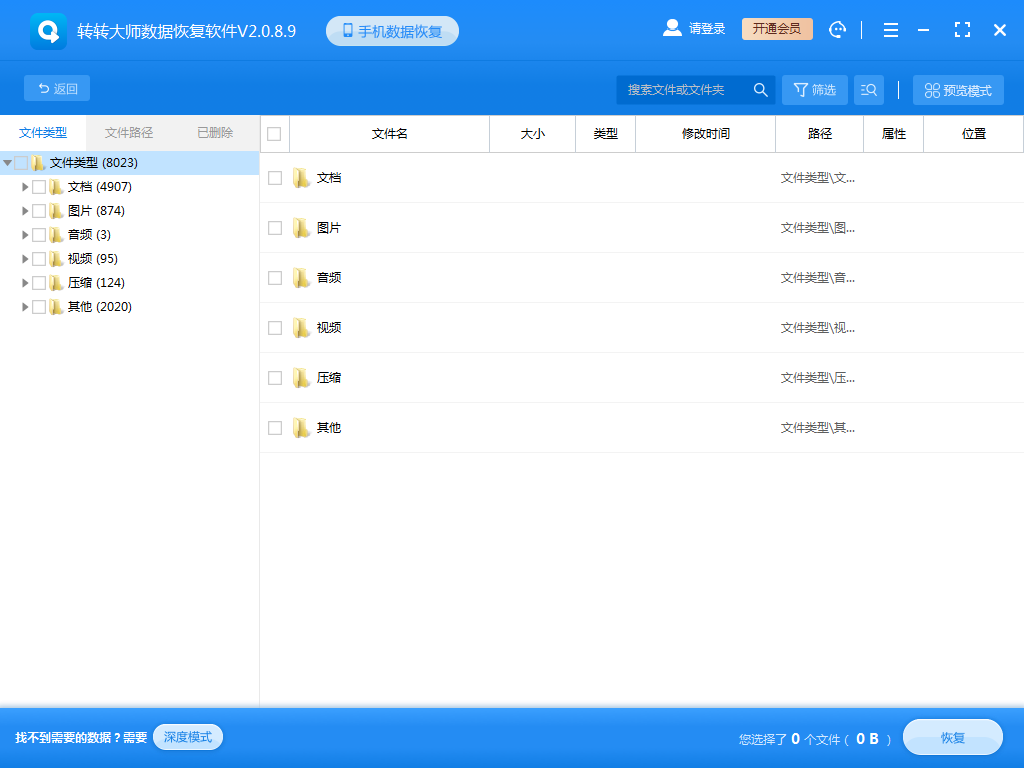
查找你要恢复的文件,可以通过搜索文件名称,也可以根据其他条件筛选。
第五步:预览文件
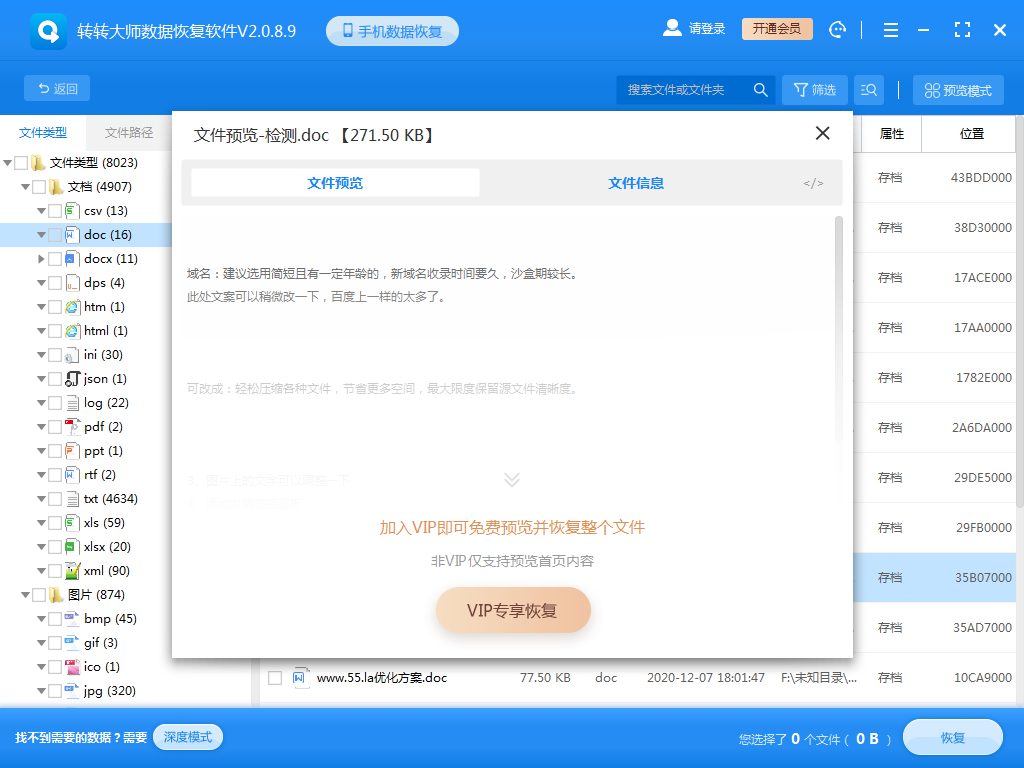
双击预览一下文件就知道能不能正常恢复了,如果不能正常预览,那么有两种情况,一种是文件不支持预览,另一种是文件受损。
步骤六:恢复文件
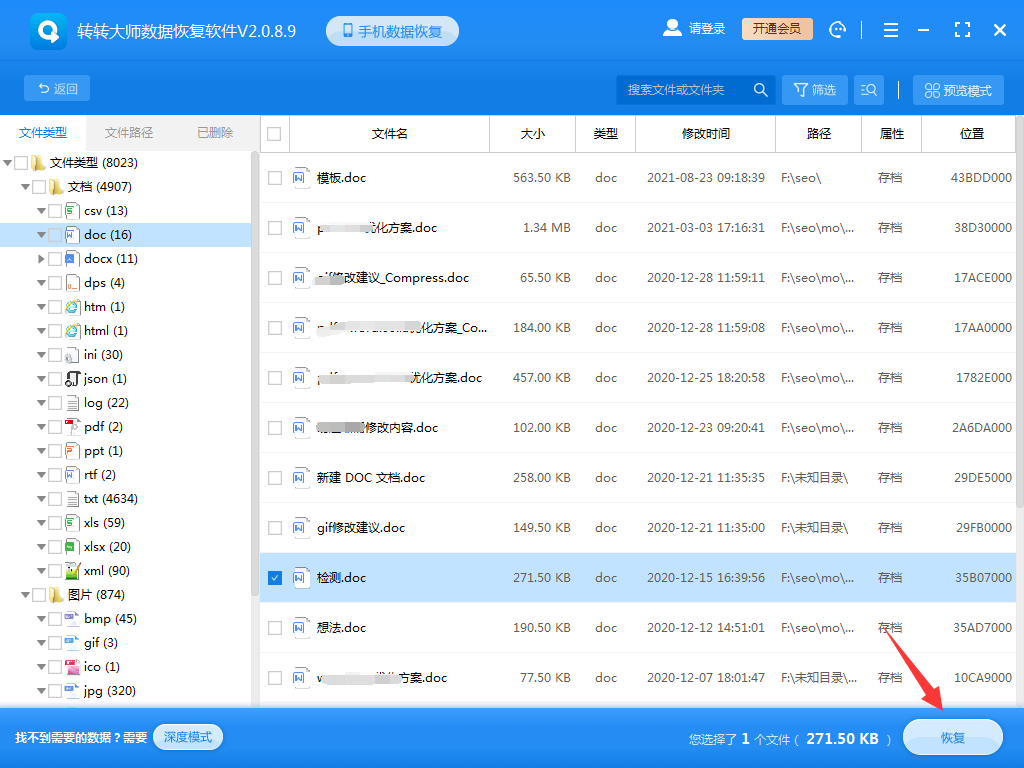
选择我们要恢复的文件,点击恢复即可。
2、利用系统自带功能
在某些情况下,操作系统自带的恢复功能也可以帮助恢复被格式化的数据。例如,Windows系统中的“文件历史记录”功能可以记录文件的修改历史,如果在格式化硬盘之前开启了该功能,就可以通过该功能恢复被删除的文件。另外,一些操作系统还提供了“磁盘清理”或“磁盘检查”等工具,这些工具也可以帮助找回被误删除的文件。
3、寻求专业帮助
如果以上方法都无法恢复数据,或者需要恢复的数据非常重要,可以寻求专业的数据恢复服务。专业的数据恢复机构拥有更先进的技术和设备,能够更有效地恢复被删除的数据。在选择数据恢复机构时,应选择有资质、有经验的机构,并了解清楚其服务内容和价格等信息。
三、数据恢复注意事项
停止使用被格式化的硬盘:在发现硬盘被格式化后,应立即停止使用该硬盘,避免新的数据写入覆盖原有数据。
不要自行拆卸硬盘:硬盘内部结构复杂,非专业人员自行拆卸硬盘可能会导致数据进一步损坏或丢失。
尽快进行数据恢复:数据恢复的成功率与数据被删除后的时间有关,因此应尽快进行数据恢复操作。
备份重要数据:为了避免数据丢失带来的损失,建议定期备份重要数据。
总结
以上介绍是解决不小心格式化硬盘怎么恢复问题的方法,在不小心格式化硬盘后,只要操作得当,大部分数据都是可以恢复的。选择正确的恢复方法、注意数据恢复过程中的注意事项,可以最大限度地提高数据恢复的成功率。


 技术电话:17306009113
技术电话:17306009113 工作时间:08:30-22:00
工作时间:08:30-22:00 常见问题>>
常见问题>> 转转大师数据恢复软件
转转大师数据恢复软件
 微软office中国区合作伙伴
微软office中国区合作伙伴
 微信
微信 微信
微信 QQ
QQ QQ
QQ QQ空间
QQ空间 QQ空间
QQ空间 微博
微博 微博
微博 硬盘不小心格式化了怎么恢复
硬盘不小心格式化了怎么恢复
 免费下载
免费下载






















